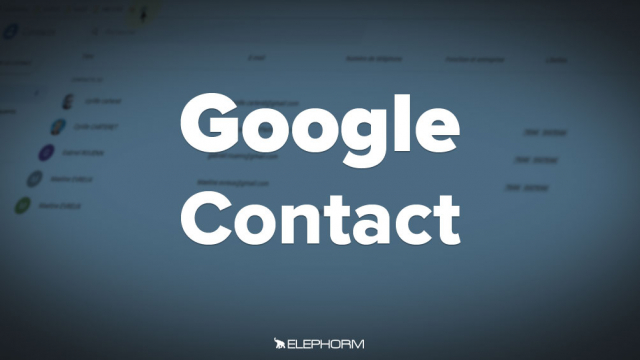Détails de la leçon
Description de la leçon
Dans cette leçon, nous allons explorer la fonctionnalité de délégation de contacts dans Google Contacts. Cette fonctionnalité permet de donner accès à vos contacts à un autre membre de votre organisation, tel qu'un supérieur hiérarchique. Nous verrons comment ces contacts peuvent être modifiés et mis à jour de manière dynamique par le délégué. Pour commencer, nous nous familiariserons avec l'interface de Google Contacts, en particulier les options disponibles pour déléguer l'accès. La délégation se fait en cliquant sur 'Plus' dans le volet de gauche, puis sur 'Déléguer l'accès'.
Une fenêtre de partage s'ouvrira, ressemblant beaucoup à celle utilisée pour partager des éléments dans Google Drive. Vous pouvez ajouter l'email de la personne à qui vous souhaitez déléguer vos contacts, accordant automatiquement des droits d'édition. Le délégué reçoit une notification par email, sauf si vous décochez l'option d'envoi de notification.
Le processus inclut également la possibilité de personnaliser un message pour le délégué. Une fois le partage confirmé, le délégué peut accéder aux contacts délégués via son propre Google Contacts, apportant des modifications si nécessaire. À tout moment, la délégation peut être annulée en supprimant l'accès du délégué.
Objectifs de cette leçon
L'objectif de cette vidéo est de démontrer comment déléguer des contacts dans Google Contacts et de comprendre les bénéfices de cette fonctionnalité pour une gestion collaborative et efficace des contacts.
Prérequis pour cette leçon
Pour suivre cette vidéo, il est nécessaire de :
- Avoir un compte Google.
- Être familier avec l'interface de Google Contacts.
Métiers concernés
Cette fonctionnalité est particulièrement utile pour :
- Les assistants administratifs.
- Les gestionnaires de relations clients.
- Les responsables de ressources humaines.
Alternatives et ressources
Des alternatives à Google Contacts incluent :
- Microsoft Outlook pour la gestion des contacts.
- Contacts dans Apple iCloud.
- CRM tels que Salesforce ou HubSpot.